Microsoft Excel: Kako dodati vodene žigove na radne listove

Ako imate važnu proračunsku tablicu u Excelupodaci o tvrtkama, morat ćete koristiti vodeni žig Povjerljivo. Ili možda na njega stavite logo vašeg poduzeća. Na vrpci nema određenog vodenog žiga, ali možete koristiti alat Header & Footer da biste dobili potrebne rezultate.
Za razliku od Microsoft Worda, Excel nema augrađena značajka za dodavanje vodenih žigova radnim listovima. Govorili smo o tome kako to učiniti za Excel 2016 i kasnije, no evo kako to radi sa starijim verzijama Excela pomoću alata zaglavlja i podnožja Samo slijedite ove jednostavne korake za dodavanje vodenog žiga radnim listovima.
Ako imate važnu proračunsku tablicu u Excelu s podacima tvrtke, morat ćete upotrijebiti vodeni žig Povjerljivo. Ili možda na njega stavite logo vašeg poduzeća.
Otvorite bilo koju Excel datoteku kojoj želite dodati vodeni žig i kliknite Umetanje> Zaglavlje i podnožje |.
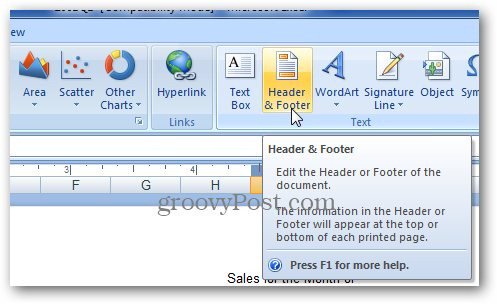
Excel otvara Alate zaglavlja i podnožja dizajna. U odjeljku Elementi zaglavlja i podnožja na Vrpca, klikni Slika i pregledajte sliku koju želite koristiti.
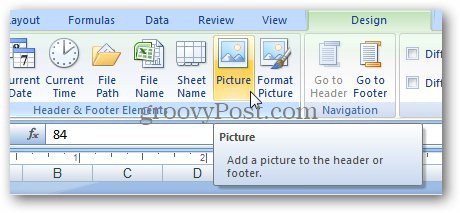
Dalje će vam pokazati & [Slika] tekst.
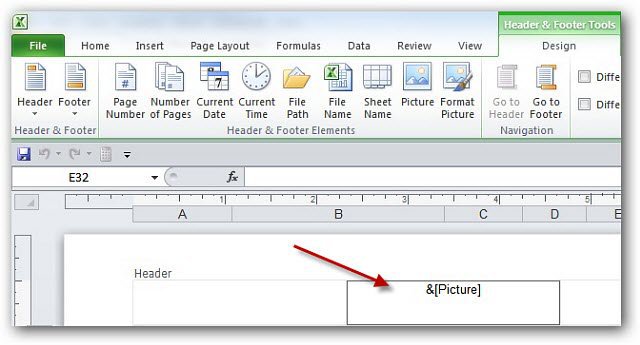
Kliknite bilo koju ćeliju i ostavićete alate zaglavlja i podnožja Logotip možete ručno pozicionirati pomoću tipke Enter i dodati prazne retke. Zaglavlje će se proširiti i pomicati prema dolje na radnom listu.
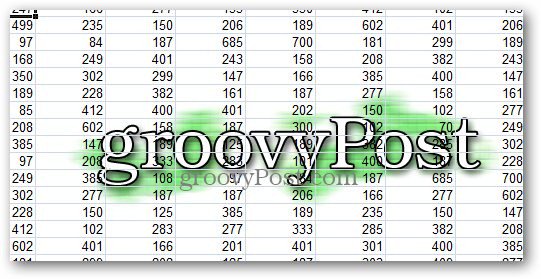
Da biste ga bolje izgledali, u Alati zaglavlja i podnožja kliknite Formatiraj sliku.
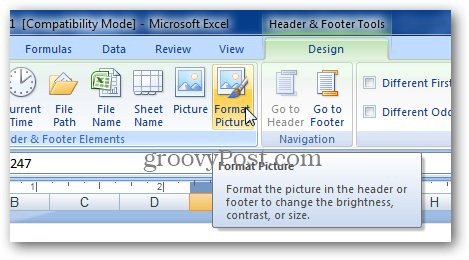
Otvara se prozor Format slike. Odaberite Slika kartica.
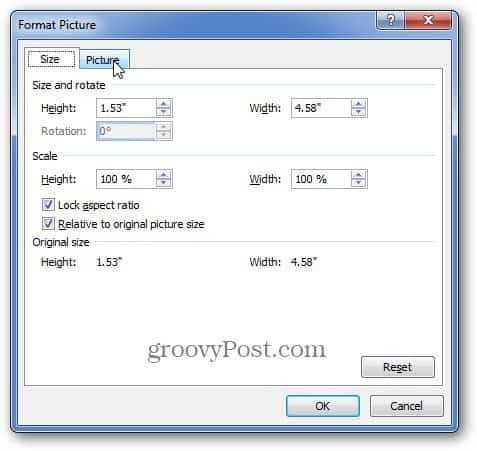
U Postavkama kontrole slike postavite sliku vodenog žiga onako kako želite da se prikazuje. Najlakše je koristiti Ispiranje i kliknite u redu, Ali ovdje također možete prilagoditi svjetlinu i kontrast slike. Ako se želite, poigrajte se s postavkama pa ćete dobiti ono što najbolje izgleda za vas.
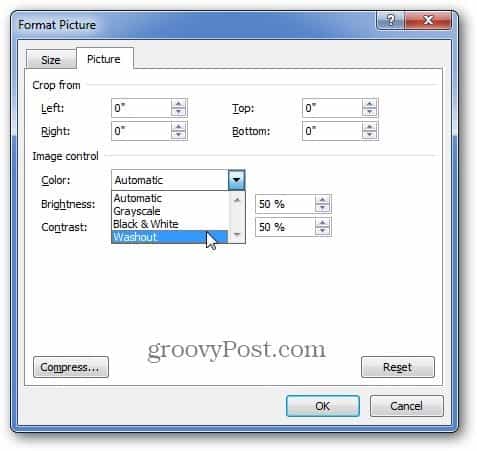
To vam omogućuje da vodeni žig bude manje upadljiv tako što ga bledete, tako da i dalje možete vidjeti podatke proračunske tablice.
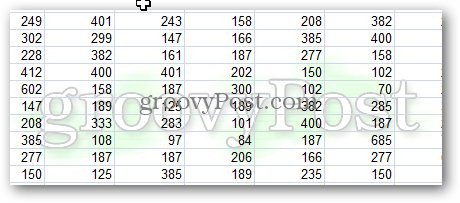










Ostavite komentar